Windows11系统时间怎么设置 win11时间显示修改为24小时制方法
我们在win11系统桌面右下角之中是可以看到当前的时间以及日期的,可是很多小伙伴是喜欢使用12小时制或者24小时制的所以为了大家浏览可以更为方便快捷一些,今天小编就为大家带来win11系统修改时间格式的方法,希望可以对大家有所帮助吧。
时间设置:
1.首先鼠标右键点击右下角的【时间】选项,然后在弹出的菜单中点击【调整日期和时间】选项;

2.接着在进入“日期和时间”设置界面后,开启“自动设置时间”开关,选择中国时区,单击【立即同步】即可。
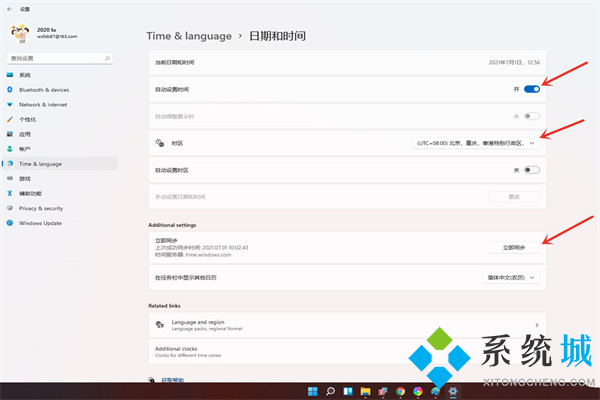
系统日期时间格式设置:
1.首先进入“日期和时间”设置界面,然后选择【语言和区域】选项;

2.接着我们进入“语言和区域”设置界面,选中【区域格式】功能;
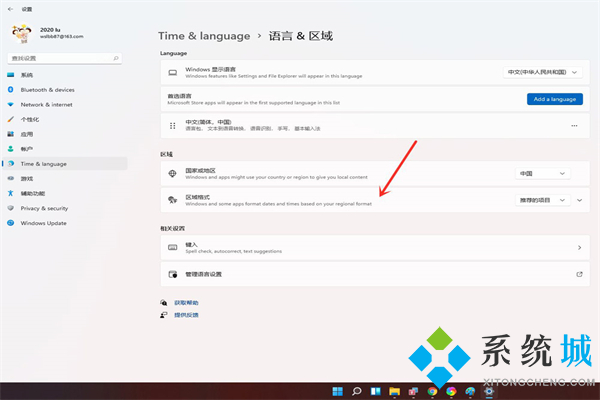
3.点击【更改格式】;
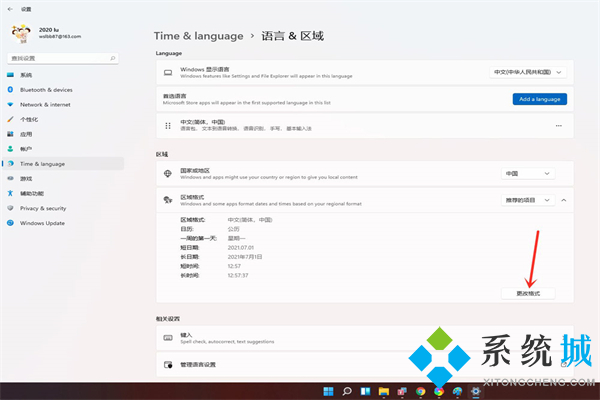
4.最后进入“区域格式”设置界面,选择需要的时间格式即可。(上面是设置日期格式,下面时间可以设置12小时制和24小时制。)

以上就是win11系统修改时间以及时间日期格式的方法,希望对大家有所帮助。
我告诉你msdn版权声明:以上内容作者已申请原创保护,未经允许不得转载,侵权必究!授权事宜、对本内容有异议或投诉,敬请联系网站管理员,我们将尽快回复您,谢谢合作!











